- MsMpEng.exe может вызвать высокую загрузку ЦП в Windows 10 и сделать ваш компьютер практически непригодным для использования.
- Этот процесс является частью Защитника Windows и не является вирусом, но это не означает, что эта проблема не может быть вызвана вредоносным ПО.
- Изменение настроек встроенного антивируса не позволит ему сканировать собственные файлы.
- Установка нового и более надежного антивируса также может помочь вам полностью обойти эту проблему.

Это программное обеспечение исправит распространенные компьютерные ошибки, защитит вас от потери файлов, вредоносных программ, сбоев оборудования и оптимизирует ваш компьютер для максимальной производительности. Исправьте проблемы с ПК и удалите вирусы прямо сейчас, выполнив 3 простых шага:
- Скачать Restoro PC Repair Tool который поставляется с запатентованными технологиями (патент доступен здесь).
- Нажмите Начать сканирование чтобы найти проблемы с Windows, которые могут вызывать проблемы с ПК.
- Нажмите Починить все для устранения проблем, влияющих на безопасность и производительность вашего компьютера
- Restoro был загружен 0 читатели в этом месяце.
- Скачать Restoro PC Repair Tool который поставляется с запатентованными технологиями (патент доступен здесь).
- Нажмите Начать сканирование чтобы найти проблемы с Windows, которые могут вызывать проблемы с ПК.
- Нажмите Починить все для устранения проблем, влияющих на безопасность и производительность вашего компьютера
- Restoro был загружен 0 читатели в этом месяце.
MsMpEng.exe иногда может вызывать Процессор использование на компьютерах с Windows, что также может создать другие проблемы.
В этом руководстве мы расскажем вам все, что вам нужно знать об этом процессе и о том, как исправить некоторые из наиболее распространенных проблем, которые он вызывает.
Что такое MsMpEng.exe? Это вирус? MsMpEng.exe - это основной процесс Защитник Windows. Это не вирус.
Его роль - сканировать загруженные файлы на предмет наличия шпионского ПО и помещать их в карантин или удалять их, если они вызывают подозрение. Он также сканирует вашу систему на наличие известных червей, вредоносного программного обеспечения, вирусов и других подобных программ.
Могу ли я остановить MsMpEng.exe? Многие пользователи Windows, независимо от версии Windows, которую они используют, сообщают, что иногда MsMpEng.exe вызывает высокую загрузку ЦП и ОЗУ, достигая даже более 80%.
Почему MsMpEng.exe использует так много ЦП?
Существует несколько причин такого необычного поведения msmpeng.exe. Например, инструмент может сканировать свой собственный каталог.
Другими вероятными причинами могут быть нехватка аппаратных ресурсов или некоторые старые файлы реестра антивируса. Конечно, это также может быть случай, когда на вашем компьютере установлено вредоносное ПО.
Доступно множество бесплатных и платных антивирусных программ, и вы можете в любой момент удалить Защитник Windows и заменить его более надежным антивирусом.
Однако, прежде чем принимать такое решение, вызванное, возможно, высокой загрузкой процессора msmpeng.exe, вам следует попробовать следующие обходные пути, чтобы решить эту проблему.
Как я могу исправить высокую загрузку ЦП MsMpEng.exe?
- Запретить Защитнику Windows сканировать свой каталог
- Ограничить использование ЦП
- Попробуйте более надежный антивирус
- Запустите компьютер в безопасном режиме
- Удалить рекламное ПО
- Перенести Защитник Windows
- Попробуйте отключить Защитник Windows
- Отключить отправку образцов
1. Запретить Защитнику Windows сканировать свой каталог
- Тип Безопасность Windows в строке поиска и нажмите Безопасность Windows от результатов.
- Нажмите на Защита от вирусов и угроз.

- Нажмите на Управлять настройками под Настройки защиты от вирусов и угроз.

- Прокрутите вниз и нажмите Добавить или удалить исключения под Исключения.
- Выбирать Добавить исключение и выберите Папка.
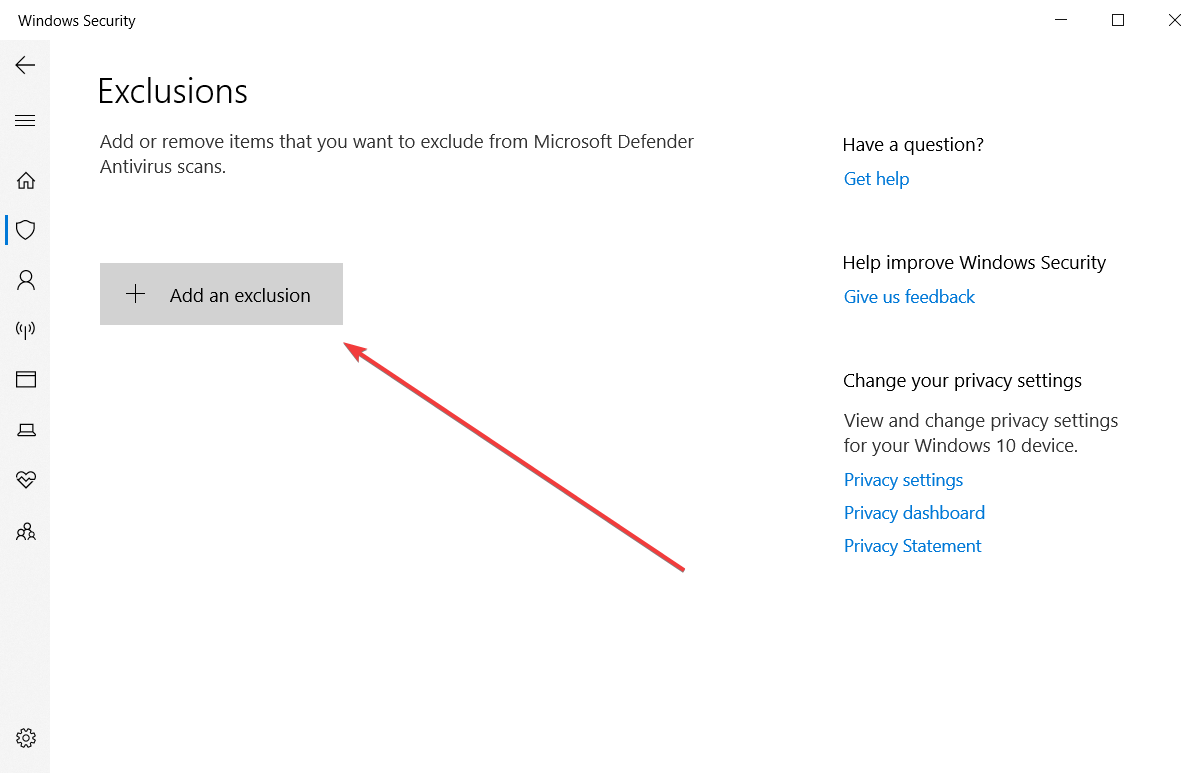
- Выберите следующий путь:
C \: Программные файлы \ Защитник Windows - Подтвердите, нажав на Исключить эту папку.
Выполнив эту процедуру, вы предотвратите сканирование Защитником Windows собственных файлов, так что попробуйте это.
2. Ограничить использование ЦП
- Щелкните правой кнопкой мыши кнопку Пуск и выберите Диспетчер задач из списка.
- Нажми на Подробности таб.
- Щелкните правой кнопкой мыши msmpeng.exe, Выбрать Установить привязку.
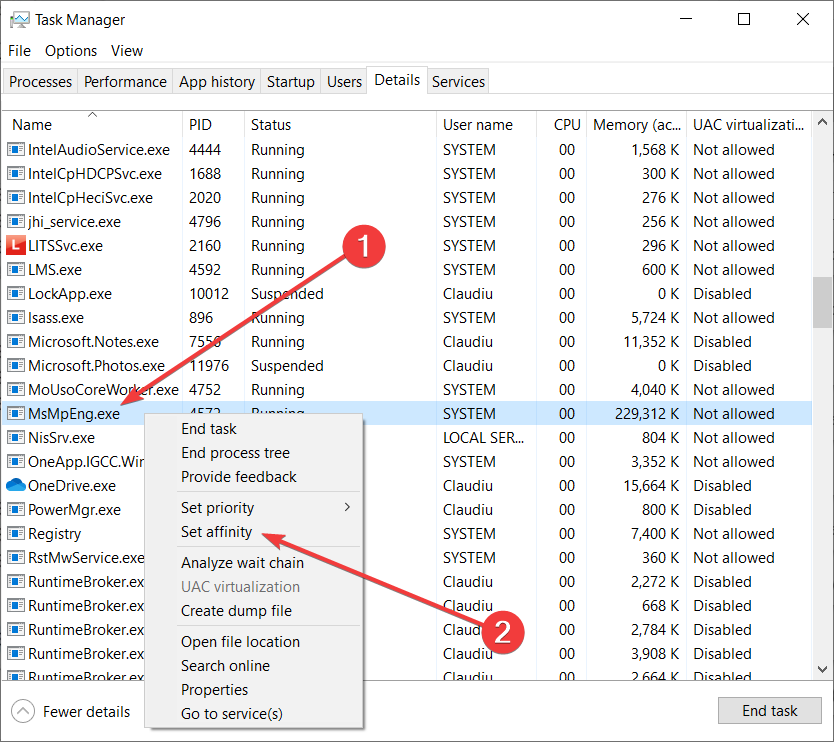
- Выберите ядра, которые вы разрешаете использовать конкретному процессу.
Выполнив описанные выше действия, вы ограничите вычислительную мощность, выделенную для процесса, поэтому вам не придется иметь дело с высокой загрузкой ЦП в этом процессе.
3. Попробуйте более надежный антивирус
Поскольку вся эта проблема, скорее всего, вызвана Защитником Windows, вам следует подумать о том, чтобы сделать шаг вперед и получить лучший антивирус.
Хотя встроенное приложение защиты Windows 10 довольно хорошее, вы увидите огромную разницу, когда будете защищены полноценным антивирусом.
Рекомендуемое ниже решение использует новейшие технологии для выявления и устранения новейших вредоносных программ и защищает все ваши устройства, включая веб-камеру и маршрутизатор.
Это один из лучших антивирусов на рынке прямо сейчас, но вы все равно можете протестировать его в течение 30 дней перед покупкой, так что попробуйте прямо сейчас.

ESET Internet Security
Избавьтесь от проблем с высокой загрузкой ЦП и защитите все свои устройства с помощью этого замечательного антивируса.
4. Запустите компьютер в безопасном режиме
4.1 Для Windows 10
- Перейти к Настройки.
- Выбирать Обновлять & Безопасность а затем нажмите на Восстановление.
- Под Передовой запуск, выберите Перезагрузить сейчас.
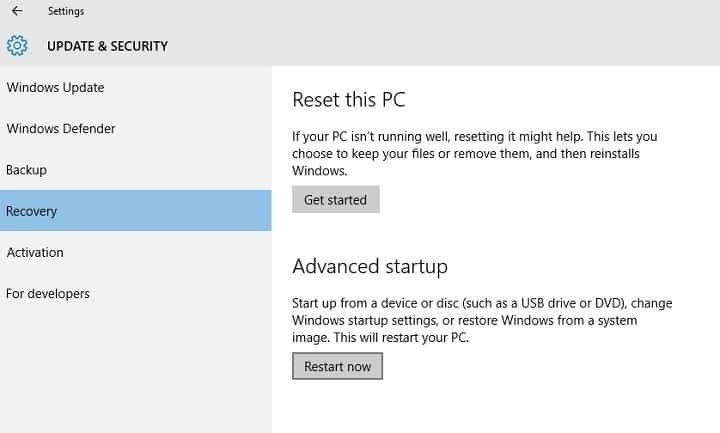
- Когда ваш компьютер перезагружается в Выберите опцию экран, выберите Устранение неполадок, затем нажмите Расширенные опции, Затем на Параметры запуска, и нажмите на Запустить снова.
- Вы увидите список вариантов. Нажмите F4 чтобы запустить компьютер в безопасном режиме.
4.2 Для Windows 7
- Перезагрузите компьютер.
- Нажмите F8 когда ваш компьютер перезагружается, до появления логотипа Windows.
- Когда Меню дополнительных параметров Windows появляется на экране, выберите Безопасный режим с поддержкой сети и нажмите Enter.
Если вы все еще используете Windows 7, вы можете запустить свой компьютер в безопасном режиме, выполнив указанные выше действия.
У нас есть отличный гид о том, как бороться с высокой загрузкой ЦП в безопасном режиме, чтобы вы также могли это проверить.
5. Удалить рекламное ПО
Поскольку эта проблема также может быть вызвана рекламным ПО, вам также следует подумать об использовании специального программного обеспечения для ее удаления.
Рекомендуемый ниже инструмент является лидером в удалении вредоносных программ, но он также отлично справляется с удалением любого рекламного ПО.
Просто нажмите ссылку ниже, чтобы загрузить и установить его. Всего за несколько секунд он просканирует вашу систему, определит и избавится от любых подобных неприятностей на вашем ПК.
⇒ Получите Malwarebytes
6. Перенести Защитник Windows
- Нажмите Клавиша Windows + S и введите диспетчер задач. Выбирать Диспетчер задач из списка результатов.
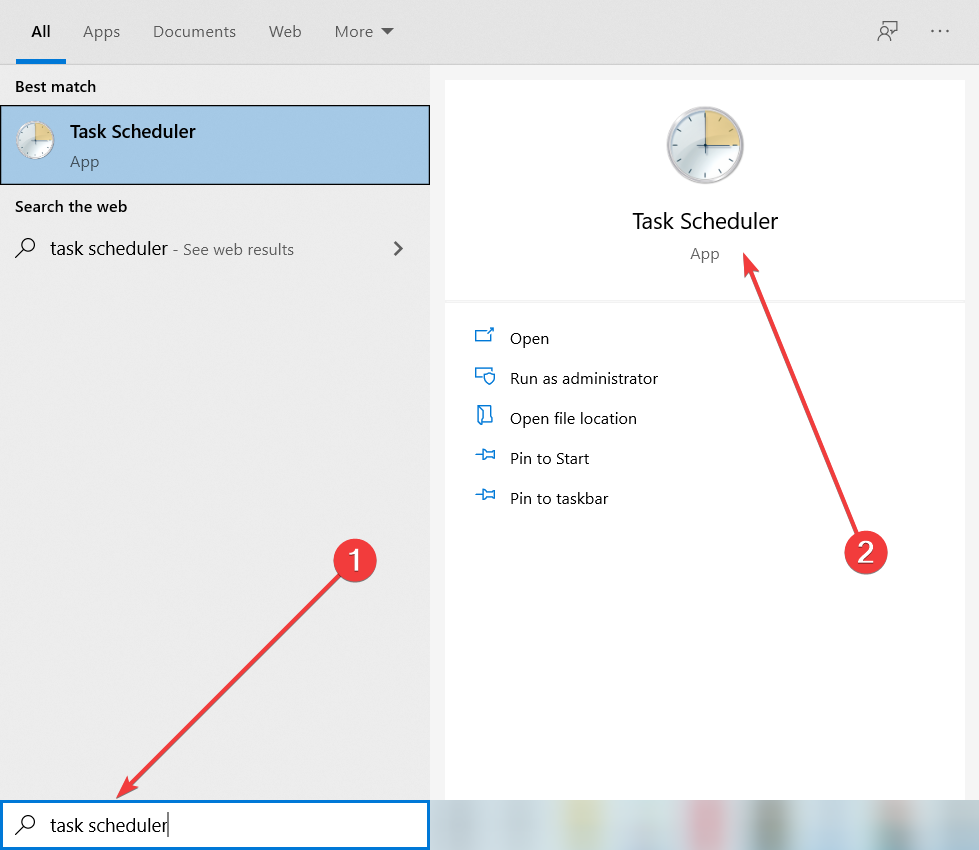
- Когда Диспетчер задач открывается, на левой панели перейдите к Библиотека планировщика заданий> Защитник Windows.
- На правой панели дважды щелкните на Сканирование по расписанию Защитника Windows.
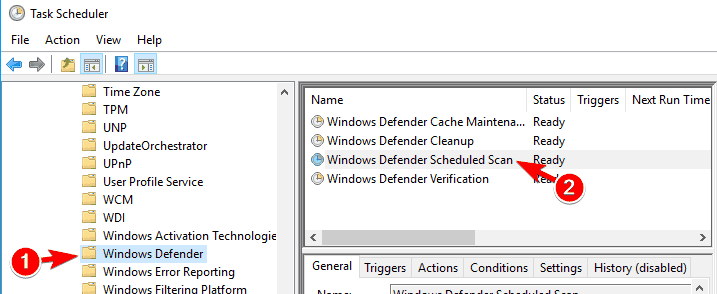
- Когда Откроется окно свойств, перейдите в Условия таб. Убедись в том, что Запускать задачу только если компьютер простаивает, Запускать задачу, только если компьютер подключен к сети переменного тока., а также Запускать, только если доступно следующее сетевое подключение опции отключены. Нажмите ОК чтобы сохранить изменения.
- Открой Характеристики окно снова и перейти к Триггеры таб. Нажмите на Новый.
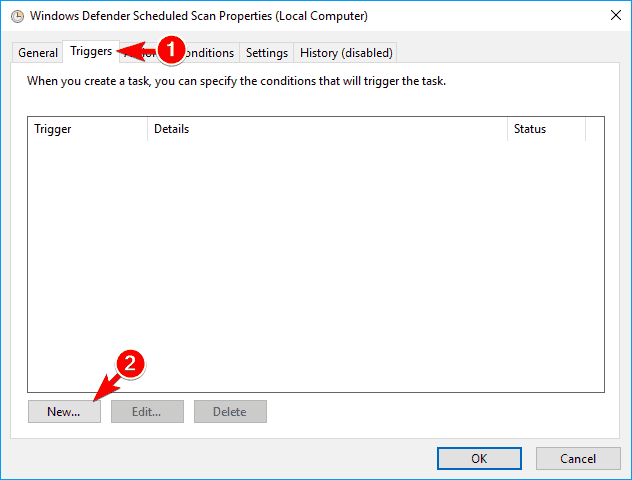
- Выбирать Еженедельно или же Ежемесячно и выберите желаемые свойства. Когда вы закончите, нажмите ОК кнопку, чтобы сохранить изменения.
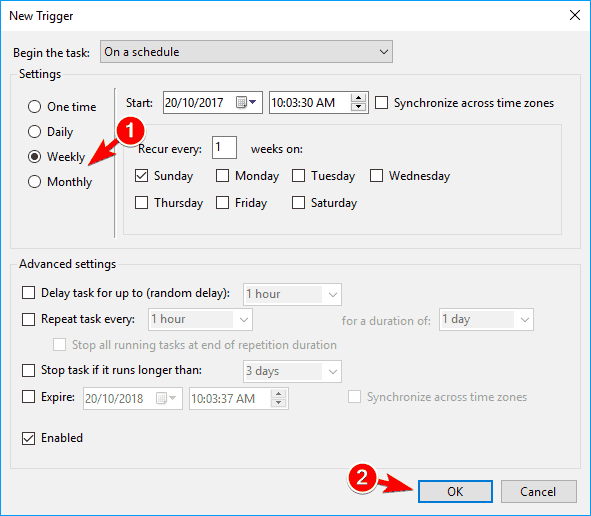
- Теперь вернитесь к Диспетчер задач и внесите те же изменения для всех задач Защитника Windows. У вас должны остаться следующие задачи: Обслуживание кэша Защитника Windows, Очистка Защитника Windows, а также Проверка Защитника Windows.
Защитник Windows иногда может вызывать проблемы с MsMpEng.exe и высокой загрузкой ЦП. Чтобы решить эту проблему, вам необходимо изменить расписание Защитника Windows, выполнив указанные выше действия.
Это немного сложный обходной путь, но вы сможете его решить, внимательно выполнив наши действия. Имейте в виду, что высокая загрузка ЦП повторится, когда Защитник Windows начнет сканирование.
Однако вы можете запланировать сканирование один раз в месяц, чтобы избежать этой проблемы.
Если вам не нравится встроенный планировщик, обратите внимание на нашу подборку, включая лучшее программное обеспечение для планировщика задач Windowsи выберите лучший.
7. Попробуйте отключить Защитник Windows
7.1 Использование редактора групповой политики
- Нажмите Клавиша Windows + R и введите gpedit.msc. Нажмите Входить или щелкните ОК.
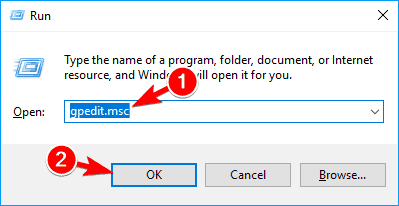
- Редактор групповой политики теперь начнется. Имейте в виду, что эта функция доступна только в версиях Windows Pro и Enterprise.
- На левой панели перейдите к Конфигурация компьютера, ВыбратьАдминистративные шаблонывыберите Компоненты Windows, и нажмите наАнтивирус Защитника Windows.
- На правой панели дважды щелкните на Отключите антивирус Защитника Windows.
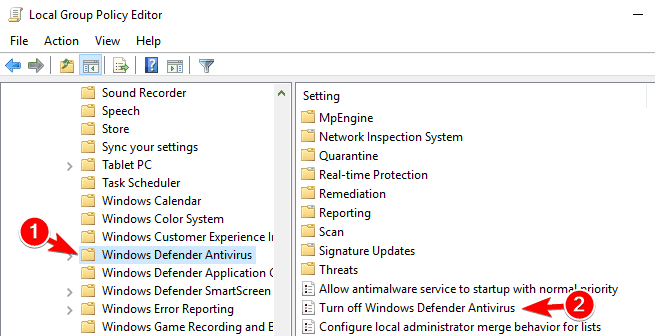
- Когда Характеристики открывается окно, выберите Включено и нажмите на Применять а также ОК чтобы сохранить изменения.
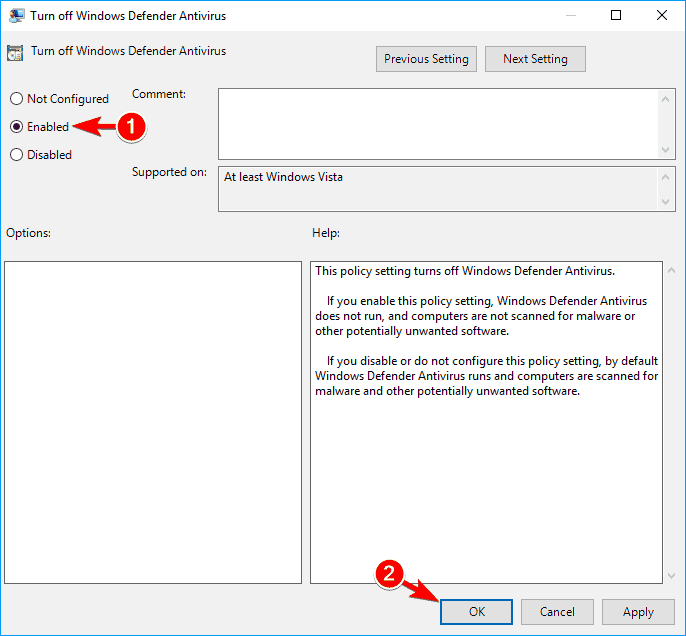
Если у вас домашняя версия Windows, вам не будет доступен редактор групповой политики. Однако вы также можете установить его в любое время. Вот отличный гид о том, как это сделать.
7.2 Использование редактора реестра
- Нажмите Клавиша Windows + R и введите regedit. Нажмите Входить или щелкните ОК.
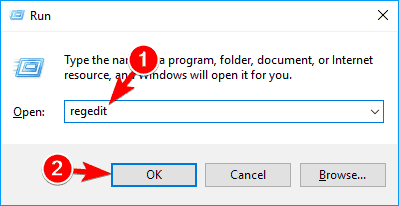
- Когда откроется редактор реестра, перейдите по следующему пути на левой панели:
HKEY_LOCAL_MACHINE \ SOFTWARE \ Policies \ Microsoft \ Защитник Windows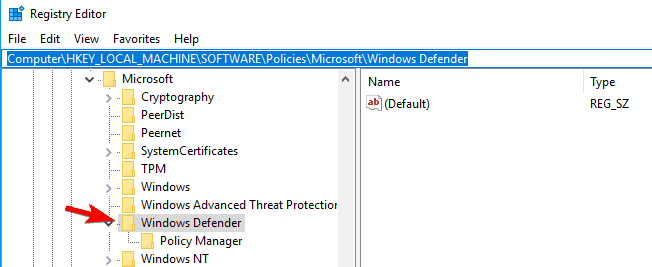
- На правой панели найдите DisableAntiSpyware DWORD. Если этот DWORD недоступен, щелкните правой кнопкой мыши пустое место и выберите Новый и выберите DWORD (32-битное) Значение из меню. Теперь введите Отключить антишпионское ПО в качестве имени нового DWORD и дважды щелкните его.
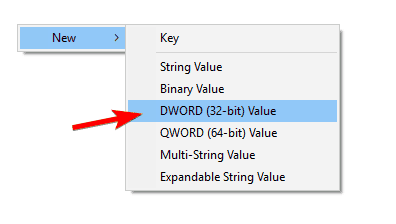
- Установить Данные значения к 1 и нажмите на ОК чтобы сохранить изменения.
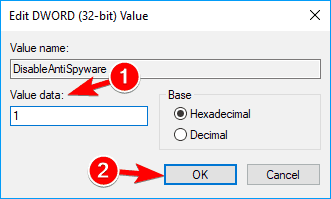
Если вы не можете запустить редактор групповой политики на своем компьютере, вы также можете решить эту проблему, изменив реестр. Для этого выполните указанные выше действия.
Если у вас по-прежнему возникают проблемы с MsMpEng.exe и высокая загрузка ЦП, возможно, вы сможете решить эту проблему, просто отключив Защитник Windows.
Прежде чем отключить Защитник Windows, обязательно установите стороннее антивирусное программное обеспечение, чтобы защитить свой компьютер.
После внесения изменений Защитник Windows будет отключен, и проблема должна быть решена.
8. Отключить отправку образцов
- Открой Настройки приложение и перейдите к Обновление и безопасность раздел.
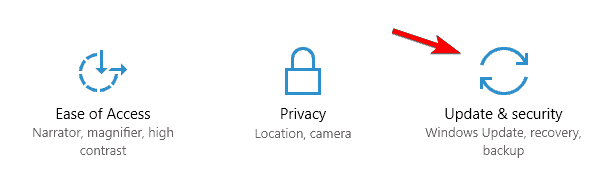
- Перейдите к Безопасность Windows в меню слева и нажмите Откройте Безопасность Windows.
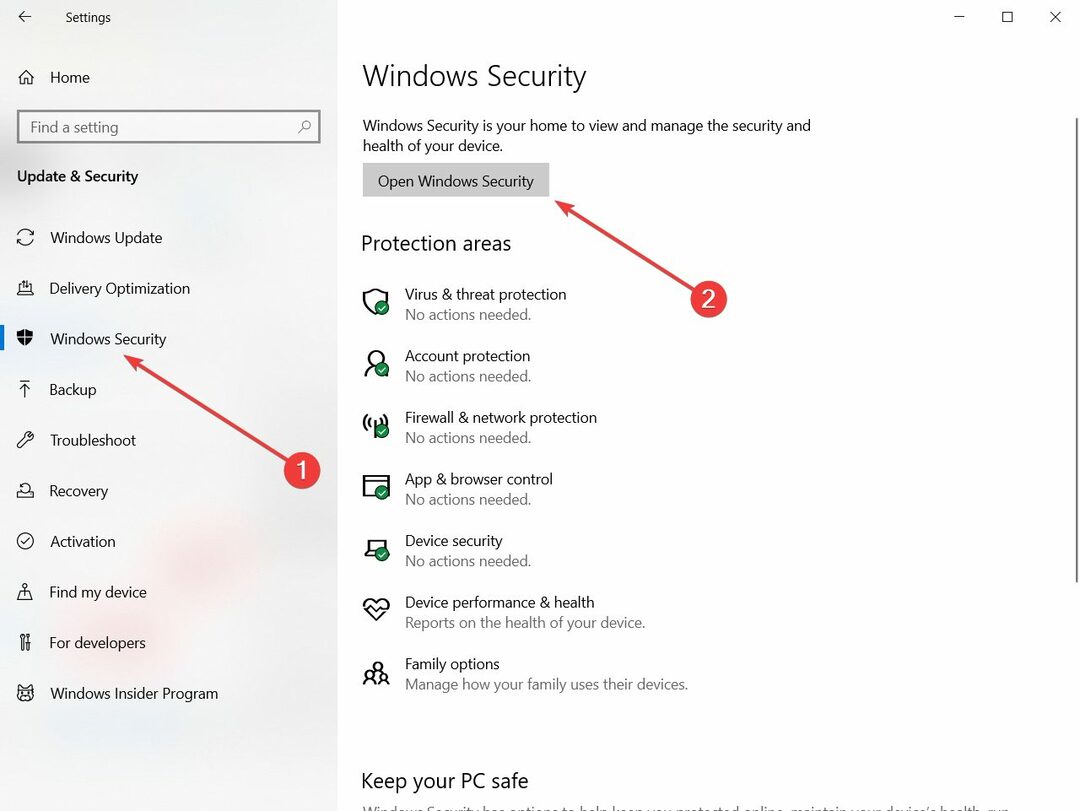
- Нажмите на Защита от вирусов и угроз.

- Нажмите на Управлять настройками под Настройки защиты от вирусов и угроз.

- Найдите Автоматическая отправка образцов и выключите его.
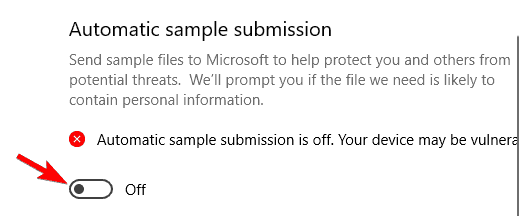
По словам пользователей, проблемы с высокой памятью msmpeng.exe и высокой загрузкой ЦП могут возникнуть из-за функции отправки образцов. Эта функция отправляет проблемные файлы в Microsoft для анализа.
Хотя это полезный процесс, он может вызвать проблемы. Чтобы решить эту проблему, нам нужно отключить эту функцию, выполнив предыдущие шаги. После этого проверьте, решена ли проблема.
Эта проблема очень похожа на другую проблему Защитника Windows, поэтому ознакомьтесь с нашими экспертный гид о том, как остановить исполняемый файл службы защиты от вредоносных программ в Windows 10.
Проблемы, вызванные MsMpEng.exe
С MsMpEng.exe может возникнуть множество проблем, и пользователи сообщили о следующих проблемах:
- Конечный процесс msmpeng.exe Доступ запрещен - По словам пользователей, иногда они могут получать сообщение об ошибке «Доступ запрещен» при попытке завершить этот процесс. Чтобы решить эту проблему, обязательно попробуйте некоторые из наших решений.
- Msmpeng.exe ест память, процессор - Иногда этот процесс может вызвать высокую загрузку ЦП и памяти. Это может существенно повлиять на вашу производительность, поэтому важно как можно скорее решить эту проблему.
- Msmpeng.exe чрезмерное использование диска - Помимо высокой загрузки ЦП, также могут возникать проблемы с использованием диска. Многие пользователи сообщили, что этот процесс приводит к высокой загрузке диска на их ПК.
- Msmpeng.exe обнаружил проблему - Иногда этот процесс может случайно вылететь на вашем ПК. Вы можете легко распознать эту проблему по ее Обнаружена проблема сообщение об ошибке.
- Msmpeng.exe работает постоянно - Многие пользователи сообщили, что Msmpeng.exe постоянно работает в фоновом режиме. По их словам, это приводит к высокой загрузке ЦП на их ПК.
- Msmpeng.exe медленная загрузка - Этот процесс также может повлиять на время загрузки. Многие пользователи сообщили, что из-за этой проблемы их ПК загружается медленно.
- Msmpeng.exe продолжает работать - Несколько пользователей сообщили, что эта проблема продолжает работать в фоновом режиме. Из-за большого использования ресурсов этот процесс может резко снизить вашу производительность.
- Утечка памяти msmpeng.exe - Еще одна распространенная проблема этого процесса - утечки памяти. Если эта проблема возникает на вашем компьютере, обязательно попробуйте некоторые из наших решений.
Мы надеемся, что вам удалось избавиться от этой досадной проблемы, воспользовавшись нашими решениями выше.
Поскольку это проблема, связанная с антивирусом, вам также следует взглянуть на нашу подборку лучшие антивирусы с неограниченным сроком действия лицензии для вашего ПК и выберите подходящий вам продукт.
Если у вас есть другие предложения или идеи, не стесняйтесь оставлять свои мысли в комментариях ниже.
![6 лучших программ для мониторинга процессора [температура процессора и графического процессора]](/f/d0a46fe98f29cb86d679548054c0531b.jpg?width=300&height=460)
![Лучшие процессоры для потоковой передачи и игр для покупки [Руководство на 2021 год]](/f/9baff0d3f877184efe121febed2d1503.jpg?width=300&height=460)
